Hauv NTFS cov ntaub ntawv siv nyob rau hauv cov khoos phis tawm tshiab ntawm Windows OS, kev tso cai rau tus neeg siv tshwj xeeb ua ib qho kev ua nrog cov ntaub ntawv khaws cia rau hauv ACL tshwj xeeb (Daim Ntawv Tswj Xyuas Tswj). Txhawm rau tswj cov npe zoo li no, lub kaw lus muab ob hom, ib qho yog cov muab kev siv rau cov neeg siv nkag mus rau qhov chaw hais nkag ntxiv ntawm cov cai. Yog tias hom no siv tau, ib qho kab ntxiv “Ruaj Ntseg” tshwm sim hauv cov ntaub ntawv thiab nplaub tshev cov qhov rai.
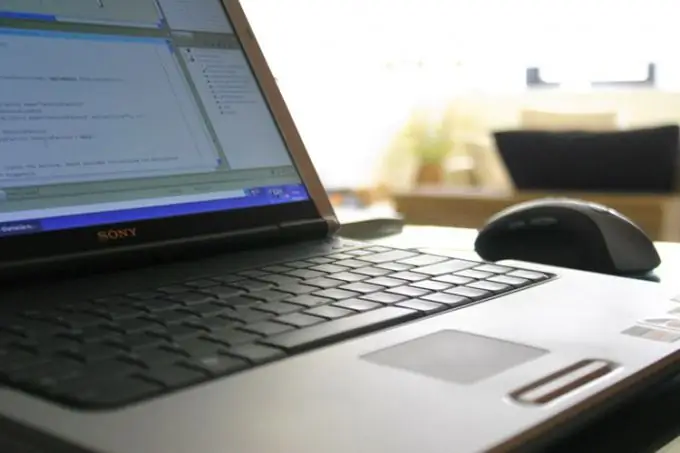
Tsim nyog
Qhov rai XP
Cov Lus Qhia
Kauj ruam 1
Qhib lub "Folder Options" window - nws yog nyob rau hauv nws, ntawm lwm cov chaw, tias qhov hloov ntawm qhov yooj yim mus rau ntau hom kev tswj ntawm kev nkag mus nkag npe. Koj tuaj yeem qhib lub qhov rai no los ntawm Windows Control Vaj Huam Sib Luag - nias tus yuam sij lossis nyem rau "Pib" khawm kom qhib cov zaub mov tseem ceeb ntawm cov kev ua haujlwm, thiab xaiv cov kab uas nyob ntawd. Yog tias koj siv lub Windows XP, tom qab ntawd saib rau kab no hauv seem "Cov Chaw" ntu. Tom qab pib lub vaj huam sib luag, nyem rau ntawm kab "tsos thiab cov ntxhais" hauv nws, thiab hauv nplooj ntawv uas yuav qhib tom qab ntawd, nyem rau ntawm qhov txuas "Folder options".
Kauj ruam 2
Mus rau "Saib" tab nyob rau hauv cov nplaub tshev cov khoom window uas qhib. Hauv qab nqe "Cov Kev Xaiv Tau Zoo Tshaj Plaws" yog cov npe uas koj xav tau kom nqes los rau hauv txoj kab nrog cov ntawv sau "Siv Cov Ntaub Ntawv Qhia Sib Sau (Pom zoo)". Lub xub ntiag ntawm qhov khij hauv qhov ntsuas phij cuam tshuam txhais tau tias ACL tswj kev ua haujlwm, thaum ua haujlwm, thiab tsis yog tus neeg siv, siv cov kev tswj kom ntxaws. Txheeb lub npov no thiab nias tus yuam sij, los yog nyem rau lub pob OK - qhov kev khiav hauj lwm yuav hloov chaw thiab vim li ntawd, "Security" tab uas koj xav tau yuav tshwm nyob rau hauv cov yam ntxwv ntawm cov folders thiab cov ntaub ntawv.
Kauj ruam 3
Siv hluav taws xob tshwj xeeb yog tias koj xav kom nws ua cov kev coj ua saum toj no nrog lub chaw rau koj. Cov nqi hluav taws xob hu ua Microsoft Txhim kho nws 50053 thiab tau tsim los ntawm cov tsim khoom lag luam ntawm Windows - Microsoft Corporation. Koj tuaj yeem rub tawm cov ntawv coj mus ua haujlwm uas hnyav 635 kilobytes ncaj qha los ntawm lub tuam txhab koom tes uas siv qhov txuas ncaj qha https://go.microsoft.com/?linkid=9645380. Tom qab rub tawm thiab tso tawm, tsuas yog ua raws cov lus qhia uas tshwm ntawm lub vijtsam - tus txheej txheem tag nrho yuav haum rau hauv peb lub khawm ntawm lub pob nyem ntawm cov kab ntawv khawm.







